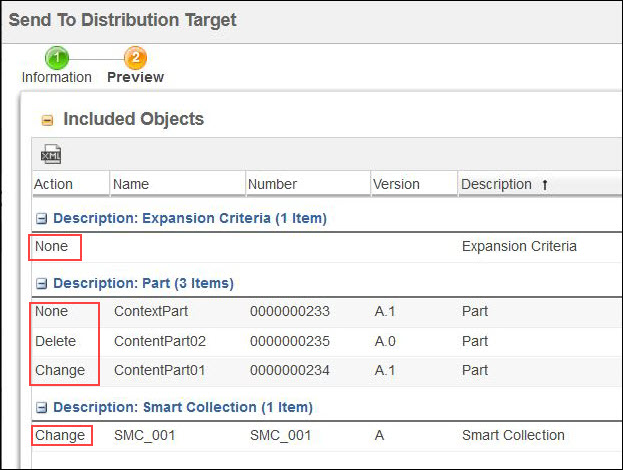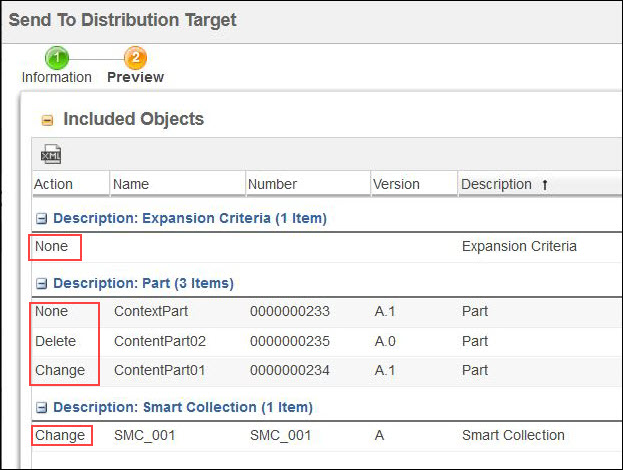Publicación de una recopilación inteligente mediante ERP Connector
Definición de una preferencia para la publicación de una recopilación inteligente
Se puede publicar el contenido de los lados Ascendente, Descendente o Ambos mediante la preferencia de nivel de sitio.
Mediante la opción
Administración de preferencias, defina la preferencia
Contenido que se va a publicar para una recopilación inteligente. El valor por defecto es
Ambos. Consulte
Configuración de una preferencia.
Publicación de una recopilación inteligente
Esta acción también está disponible al pulsar con el botón derecho en una recopilación inteligente de la página de carpetas.
Esta acción también está disponible al pulsar con el botón derecho en una recopilación inteligente de la página de carpetas.
5. Aparece una lista de todos los objetos que se deben publicar en el destino de distribución. Revise la información y pulse en Enviar.
Publicación de cambios incrementales en la recopilación inteligente
En la ventana Enviar a destino de distribución, se puede ver la acción de editar que se realiza en los objetos: Ninguna, Cambiar o Borrar.
Publicación automática
1. Para publicar automáticamente una recopilación inteligente mediante ERP Connector, defina las siguientes preferencias en Administración de preferencias:
a. Defina Arrancar flujo de trabajo ESI automáticamente en Sí.
b. Defina Estados de ciclo de vida para publicación de recopilación inteligente en Estados de ciclo de vida.
Se puede especificar cualquier estado del ciclo de vida para activar una publicación automática.
También se pueden especificar varios estados de ciclo de vida, separados por comas (,).
2. Después de crear una recopilación inteligente, active una publicación automática desde la página de información de la recopilación inteligente, tal como se indica a continuación:
> > >
Visualización de la tabla de destinos de distribución en la página de información de la recopilación inteligente